Hirdetés
Én vagyok az első, aki beismeri, hogy a videó háttérképek elég extrém. Nagyon szeretek a statikus nagyfelbontású háttérképeket, és szeretem ezeket tömegesen letölteni.
De van egy kompromisszum: animált GIF-fájlok háttérképként való használata. Ez okostelefonokon könnyű, de a Windows ezt nem natív módon támogatja, ezért a megoldásokra támaszkodnunk kell. Valójában felvázoltuk, hogy a Rainmeter hogyan segíthet Önnek állítson be egy animált háttérképet Hogyan használjon animált GIF-t asztali háttérképként az esőmérővelEgy animált GIF speciálisvá teheti az asztalát. Megmutatjuk, hogyan adhatja hozzá kedvenc GIF-jét háttérképként a Rainmeter segítségével. Olvass tovább , de ez egy kusza folyamat és túl sok zavaró az átlagos felhasználók számára.
Ehelyett használja a Plastuer alkalmazást.
Plastuer segíthet a GIF-ek, videók és HTML5-oldalak háttérképként történő beállításában. A Plastuer használatához csak fizet, amit akar, és töltse le a 82 MB-os fájlt. Nincs ingyenes próbaverzió, tehát vásároljon bármilyen összeggel, és úgy kipróbálja. A szoftver a WebGL és az Open Source Chromium böngésző segítségével animációt készít az asztalon.
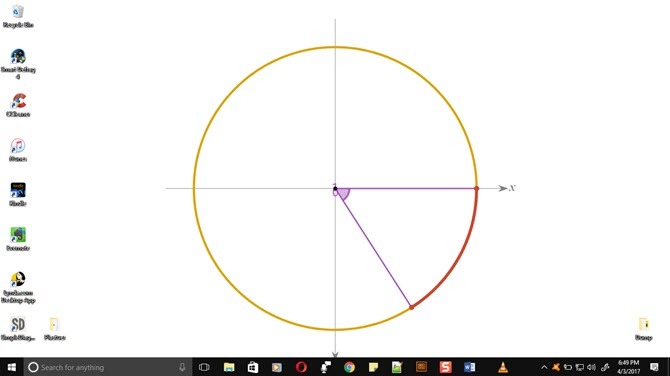
Állítsa be a Plastuer alkalmazást egy háttérkép-show-hoz
A Plastuer önálló program, amely nem telepíti a számítógépet. Csomagolja ki a letöltött Plastuer csomagot, majd kattintson a program ikonra. A szoftver több monitort támogat. Indításkor felismeri a monitorok számát, és megadhatja, hogy melyik monitort válassza ki.
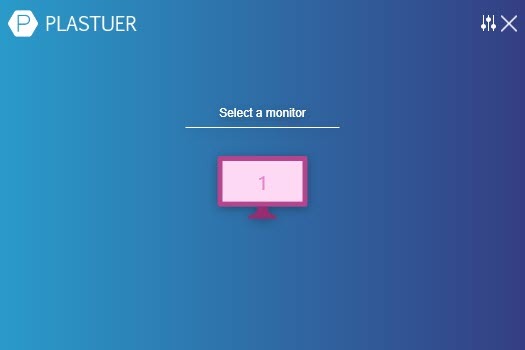
Animált GIF-et sokféleképpen választhat. Használja a URL mező egy GIF forrásának mutatására. Több URL-t is hozzáadhat a Hozzon létre lejátszási listát mező mezőbe. Kattintson a Válaszd ki a fájlt lehetőséget választhat a GIF fájl kiválasztásához a számítógépről. Alternatív megoldásként válassza a lehetőséget Böngészés a Galéria között hogy válasszon egy GIF-et a hivatalos galériából.
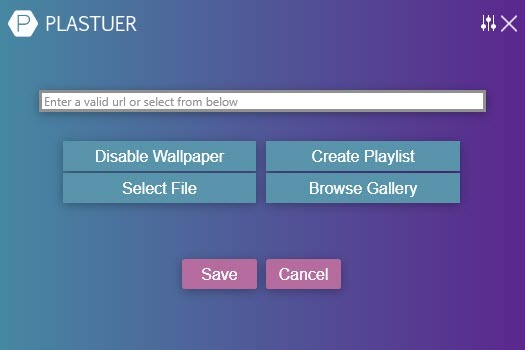
Válassza ki a monitort a háttérkép beállításához, majd kattintson a Mentés gombra a telepítés befejezéséhez.
Az aktív háttérképet bármikor letilthatja a Háttérkép letiltása gomb. Érdemes lehet bejutni a beállításokba, és beállítani a háttérkép viselkedését, amikor teljes képernyő vagy maximális alkalmazás, például film vagy játék van bekapcsolva.
Alapértelmezés szerint a Plastuer automatikusan felismeri a teljes képernyős és maximális alkalmazásokat az animációk szüneteltetésére és megőrzi a RAM-ot.
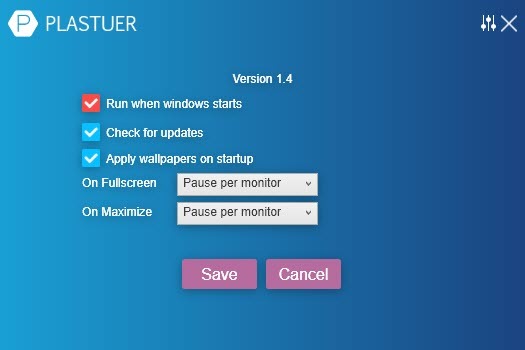
Tetszik aGIF háttérképek?
Lehet, hogy azon tűnődött, hogy ezek a szempillantás alatt állnak-e Chrome-kísérletek 10 csodálatos Google Chrome-kísérlet, amelyet meg kell próbálniaNéhány Chrome-kísérlet meglehetősen ostoba, de néhány egyenesen briliáns. Bekerültünk a katalógusba, hogy megtaláljuk a 10 legjobb Chrome-kísérletet, amelyeket valóban ki kell nézni. Olvass tovább amelyek rávilágítanak arra, hogy a WebGL milyen messzire ment el más technológiákkal, mint például a JavaScript, a HTML5 és a Canvas. De ne felejtsük el, hogy az animált háttérképek megsemmisítik a számítógép CPU-ját a grafika megjelenítéséhez. Minél gazdagabb az animáció, annál erősebb az éhség.
De ha rendelkezik megfelelő grafikus kártyával és megfelelő rendszermemóriával (legalább 4 GB), akkor a GIF és a videó háttérképek szép fejlesztés az asztalon.
Tetszik aGIF háttérképek? Mi az első benyomásod a Plastuerről?
Saikat Basu az Internet, a Windows és a termelékenység helyettes szerkesztője. Miután eltávolította az MBA zűrzavarát és a tízéves marketingkarriert, most szenvedélyesen segít másoknak a mesemondó készség fejlesztésében. Vigyáz a hiányzó Oxford vesszőre, és utálja a rossz képernyőképeket. De a fotózás, a Photoshop és a termelékenység ötletei megnyugtatják a lelkét.